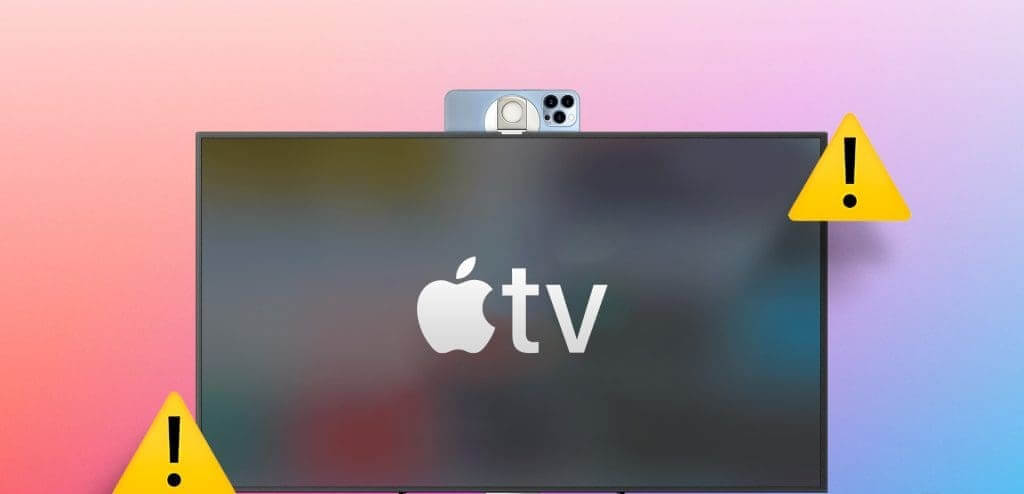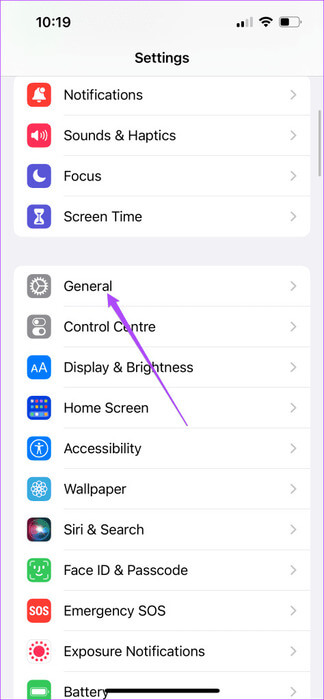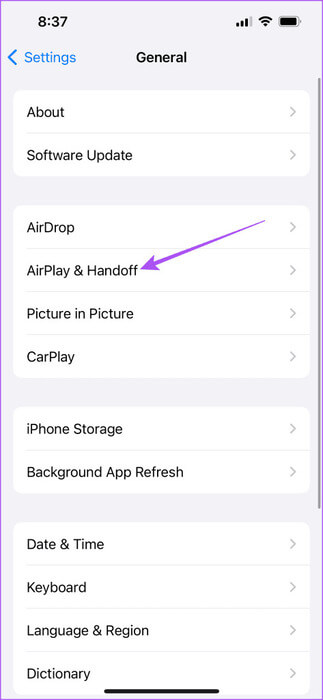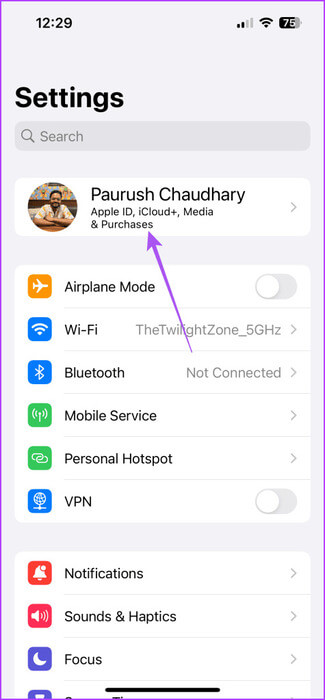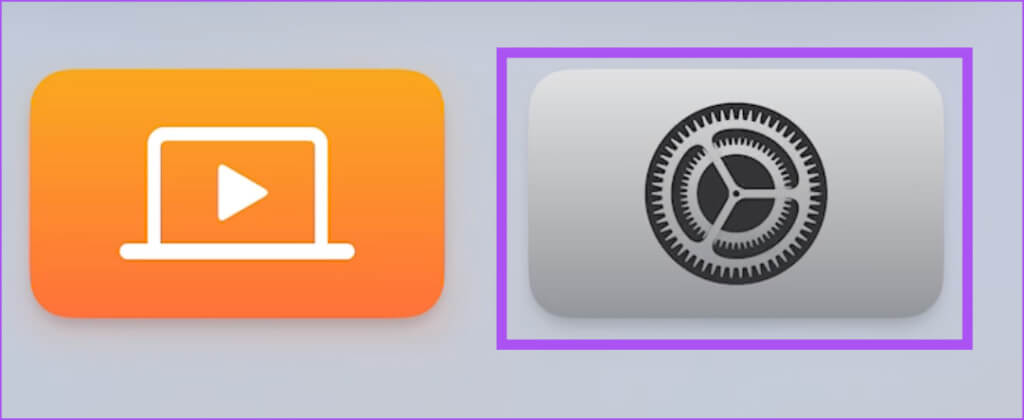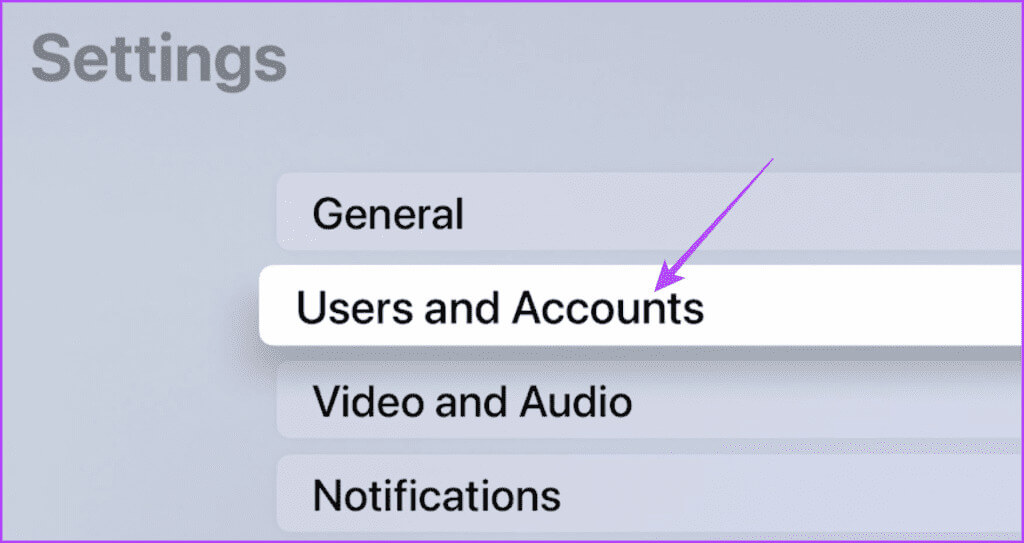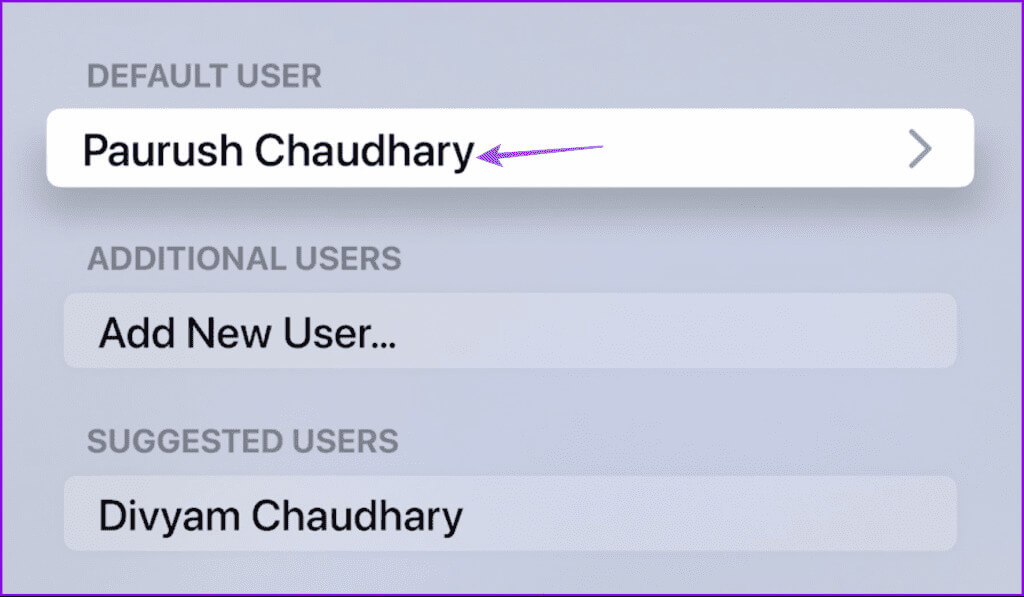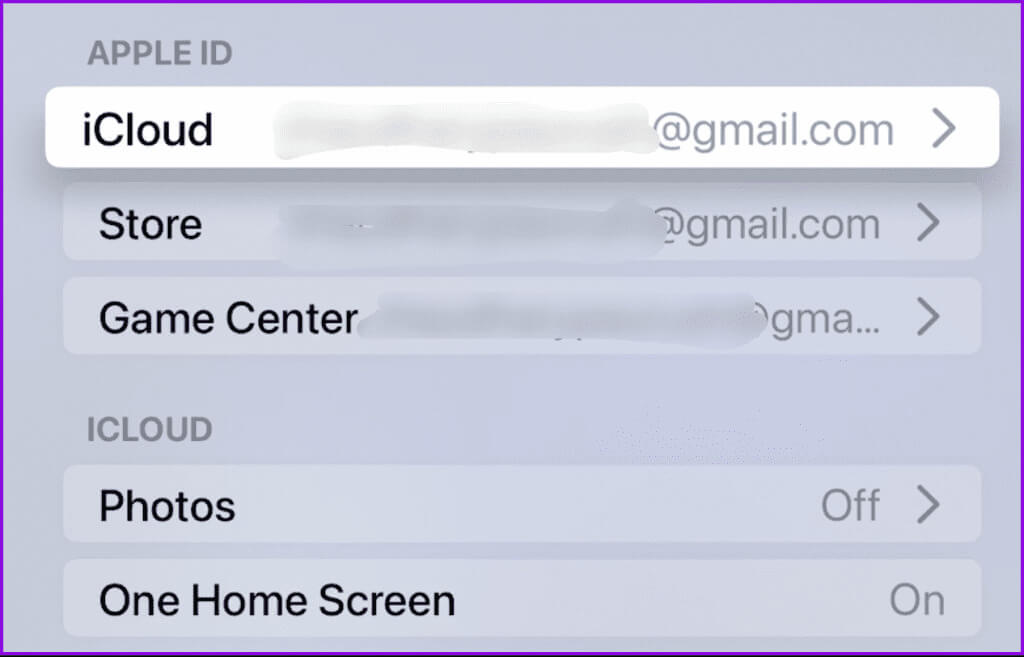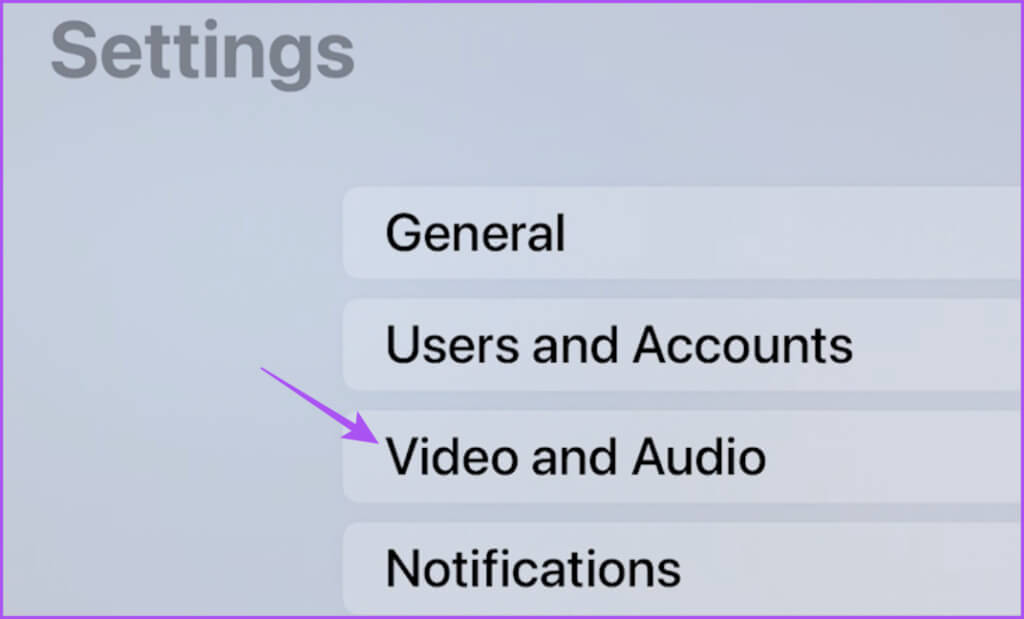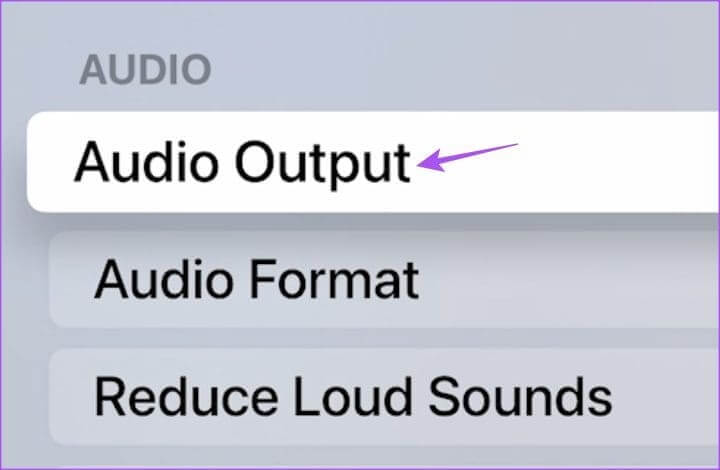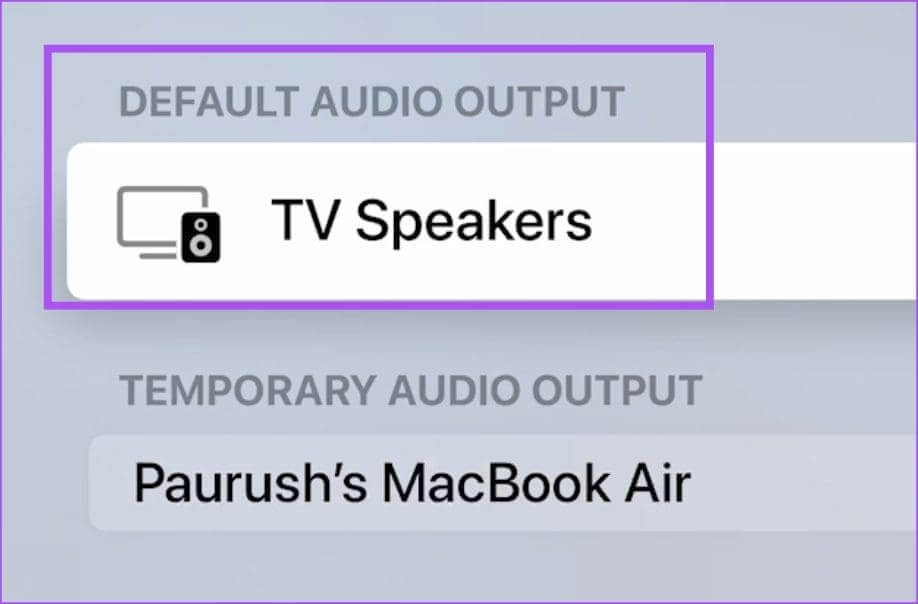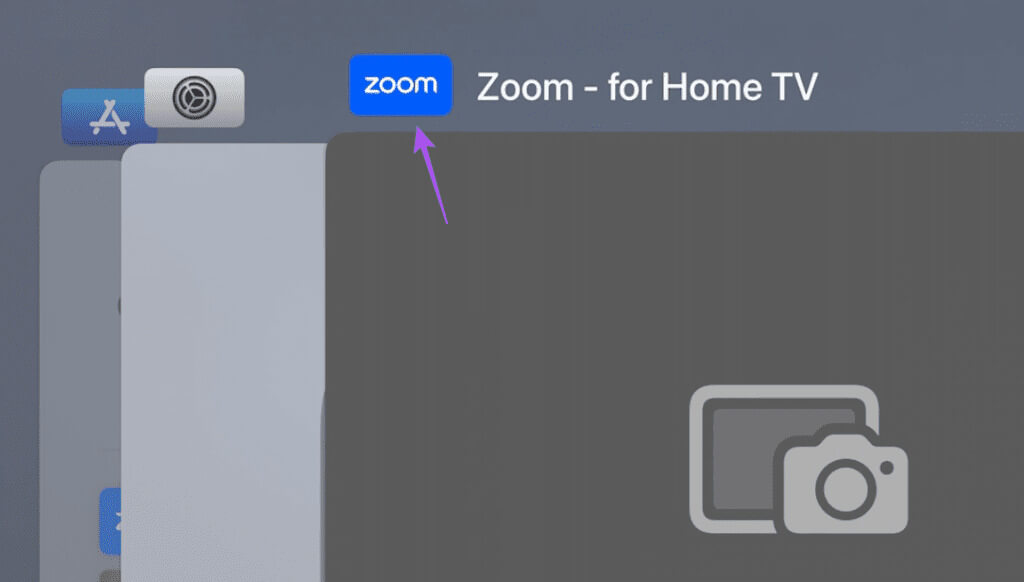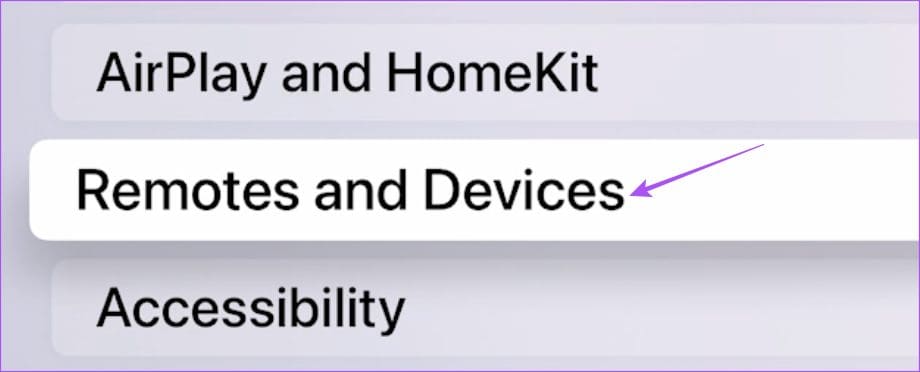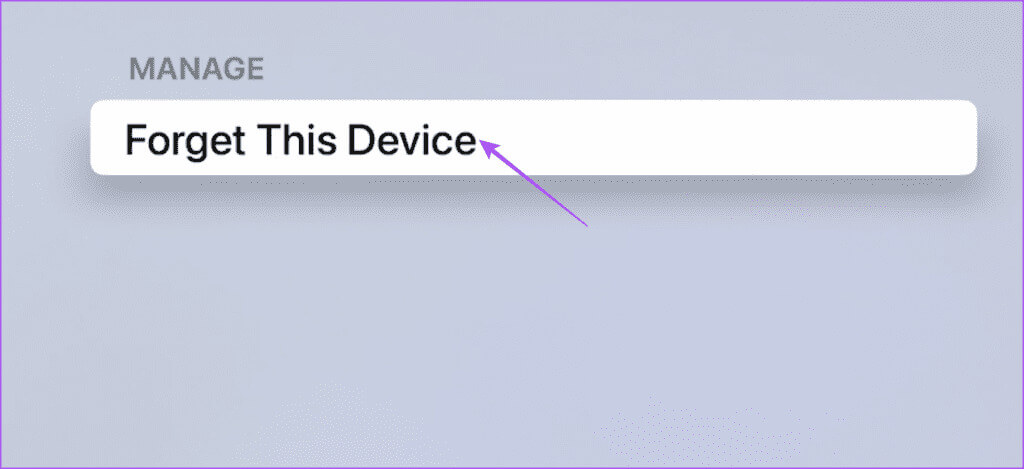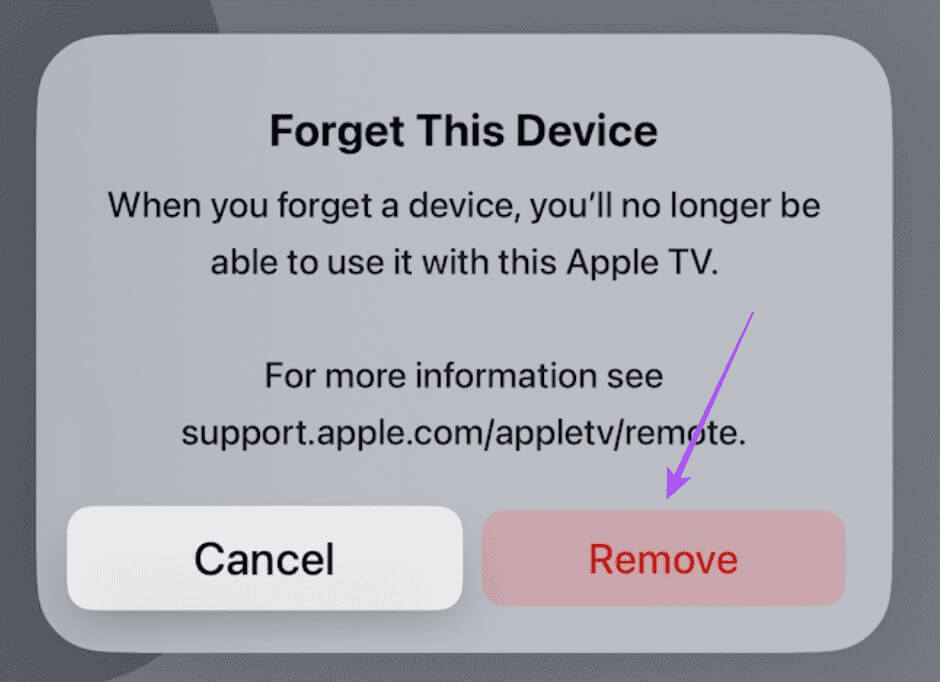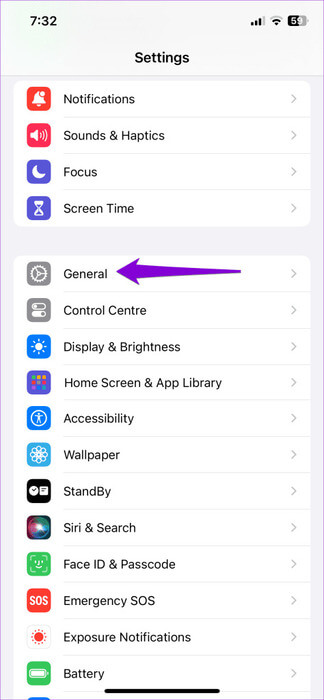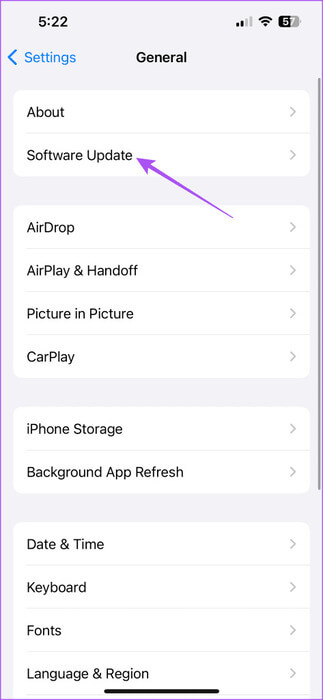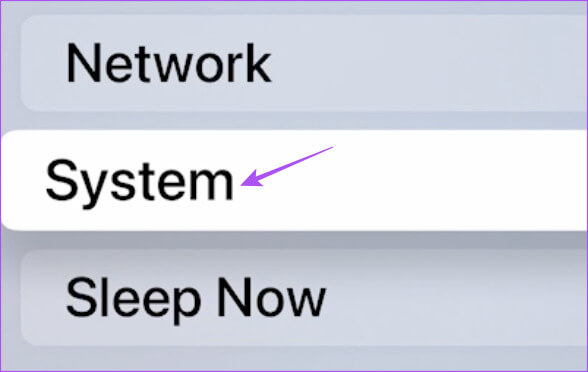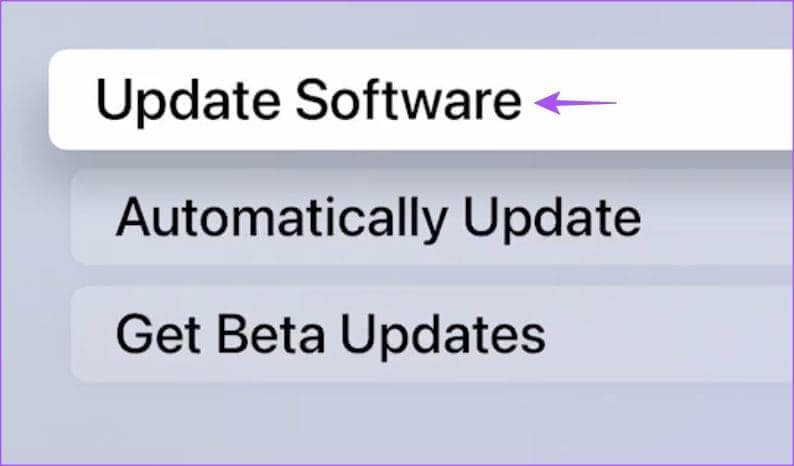एप्पल टीवी पर काम नहीं कर रहे कॉन्टिन्युटी कैमरा के लिए शीर्ष 8 समाधान
iPhone पर कॉन्टिन्युटी कैमरा सुविधा उपयोगकर्ताओं को फेसटाइम करने या... बनाने की अनुमति देती है। ज़ूम उनके एप्पल टीवी पर कॉल करता है. हालाँकि यह सुविधा Apple TV 4K मॉडल तक ही सीमित है, हम उम्मीद कर सकते हैं कि यह सुविधा Apple TV की भावी पीढ़ियों के लिए भी जारी की जाएगी।
लेकिन वर्तमान में, कुछ उपयोगकर्ता रिपोर्ट कर रहे हैं कि यह सुविधा गड़बड़ हो गई है और उनके ऐप्पल टीवी मॉडल पर ठीक से काम नहीं कर रही है। अगर आपके साथ भी ऐसा है, तो आपके ऐप्पल टीवी पर कॉन्टिन्युटी कैमरा के काम न करने की समस्या को ठीक करने के लिए यहां कुछ समाधान दिए गए हैं।
1. जांचें कि क्या कॉन्टिन्युटी कैमरा सक्षम है
Apple ने इस सुविधा को iOS 16 की रिलीज़ के साथ पेश किया था। इसलिए, इसका उपयोग शुरू करने के लिए आपको इसे मैन्युअल रूप से सक्षम करने की आवश्यकता हो सकती है। इसे जांचने का तरीका यहां बताया गया है।
प्रश्न 1: एक ऐप खोलें समायोजन अपने iPhone पर और टैप करें आम।
प्रश्न 2: का पता लगाने एयरप्ले और हैंडऑफ़. फिर सक्षम करें निरंतरता कैमरा विकल्प.
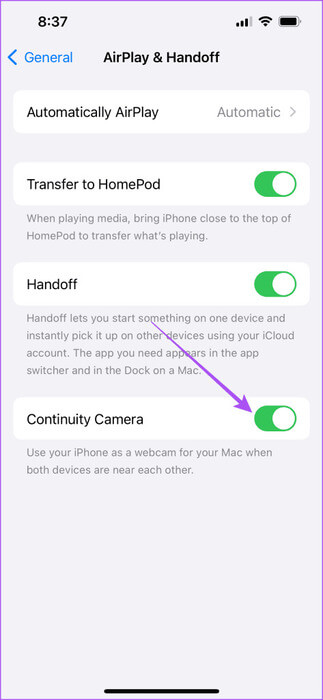
चरण 3: बंद करे समायोजन और चेक आउट समस्या बरकरार.
2. आईक्लाउड आईडी और आईक्लाउड सिंक जांचें
वे डिवाइस जो समान Apple ID का उपयोग करते हैं और iCloud के साथ समन्वयित हैं, सतत कैमरा सुविधा का उपयोग कर सकते हैं। सुविधा को सक्षम करने के बाद, अगला समाधान जो हम सुझाते हैं वह है अपनी आईक्लाउड आईडी को सत्यापित करना और आईक्लाउड सिंक को सक्षम करना। यदि आप समान iCloud खाते का उपयोग करने के बावजूद भी समस्या का सामना कर रहे हैं तो आप इसका अनुसरण कर सकते हैं।
अपने iPhone पर iCloud ID जांचने के लिए, सेटिंग ऐप खोलें और अपने प्रोफ़ाइल नाम पर टैप करें। आप नाम के नीचे अपना iCloud खाता पता प्रदर्शित देखेंगे।
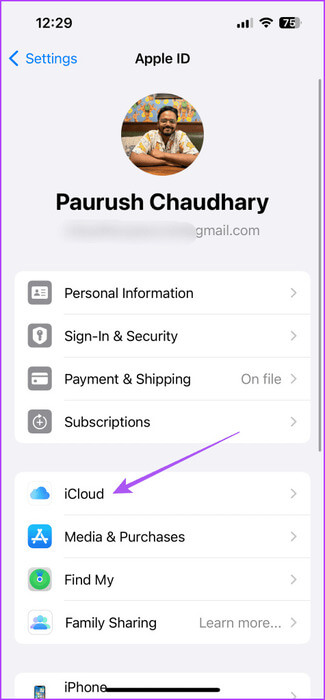
आप इसे सेटिंग मेनू में iCloud पर क्लिक करके भी देख सकते हैं।
Apple TV पर iCloud ID जांचें
प्रश्न 1: खुला हुआ समायोजन आपके Apple TV की होम स्क्रीन पर।
प्रश्न 2: का पता लगाने उपयोगकर्ता और खाते.
चरण 3: का पता लगाने प्रोफ़ाइल नाम और चेक आउट आईक्लाउड आईडी.
यदि यह आपके iPhone से भिन्न है, तो साइन आउट करें और उसी खाते में साइन इन करें।
प्रश्न 4: इसे जांचने के बाद, यह जांचने के लिए वापस आएं कि क्या आपको अधिसूचना दिखाई देती है "कुछ iCloud डेटा सिंक नहीं हो रहा है।"
यदि हां, तो इसे चुनें और इस सुविधा का उपयोग करने के लिए अपनी ऐप्पल आईडी को अपडेट करने के लिए ऑन-स्क्रीन निर्देशों का पालन करें।
3. उसी WI-FI नेटवर्क से कनेक्ट करें
एयरड्रॉप की तरह, केवल उसी वाई-फाई नेटवर्क से जुड़े ऐप्पल डिवाइस निरंतरता सुविधा का उपयोग कर सकते हैं। इसलिए, सुनिश्चित करें कि आपके ऐप्पल टीवी के माध्यम से कॉल प्राप्त करने के लिए डिवाइस एक ही वाई-फाई नेटवर्क से जुड़े हैं।
4. डिफ़ॉल्ट ऑडियो आउटपुट बदलें
यदि आप अपने Apple HomePod को अपने Apple TV के लिए बाहरी स्पीकर के रूप में उपयोग कर रहे हैं, तो यह संभवतः डिफ़ॉल्ट ऑडियो आउटपुट के रूप में सेट है। कथित तौर पर कुछ उपयोगकर्ता इसमें पाए गए Apple का आधिकारिक सामुदायिक मंच ऑडियो आउटपुट को होमपॉड से टीवी स्पीकर में स्थानांतरित करना एक व्यावहारिक समाधान है। यदि कॉन्टिन्युटी कैमरा अभी भी आपके ऐप्पल टीवी मॉडल पर काम नहीं कर रहा है तो उसी चीज़ को आज़माने का तरीका यहां बताया गया है।
प्रश्न 1: खुला हुआ समायोजन अपने एप्पल टीवी पर और पर जाएँ वीडियो और ऑडियो.
प्रश्न 2: नीचे स्क्रॉल करें और चुनें ध्वनि - उत्पादन.
चरण 3: चयन करना सुनिश्चित करें टीवी स्पीकर डिफ़ॉल्ट ऑडियो आउटपुट के लिए.
प्रश्न 4: बंद करे समायोजन और जांचें कि क्या समस्या हल हो गई है।
5. बलपूर्वक छोड़ें और एप्लिकेशन को पुनरारंभ करें
एक बार सभी वायरलेस कनेक्शन हो जाने के बाद, आप एप्लिकेशन को जबरन छोड़ने और इसे पुनरारंभ करने का प्रयास कर सकते हैं। यह उस ऐप को आपके ऐप्पल टीवी पर एक नई शुरुआत देगा जो कॉन्टिन्युटी कैमरा के साथ काम नहीं करता है। हम आपके Apple TV रिमोट पर ड्रैग-एंड-क्लिक फ़ंक्शन का उपयोग करने की अनुशंसा करते हैं।
प्रश्न 1: डिवाइस के रिमोट कंट्रोल पर एप्पल टीवी, पर डबल क्लिक करें टीवी बटन पृष्ठभूमि में एप्लिकेशन विंडो का पता लगाने के लिए।
प्रश्न 2: अपने डिवाइस के बाएं नेविगेशन बटन का उपयोग करके ऐप ढूंढें रिमोट कंट्रोल.
चरण 3: इसे छोड़ने के लिए बाध्य करने के लिए एप्लिकेशन विंडो को ऊपर की ओर स्वाइप करें।
प्रश्न 4: ऐप को रीस्टार्ट करें और कोशिश निरंतरता कैमरा का प्रयोग करें एक बार फिर।
6. अपने iPhone को दोबारा पेयर करें
यदि आप इस सुविधा का उपयोग करने के लिए कैमरे को सक्रिय नहीं कर सकते हैं, तो आप अपने iPhone को अपने Apple TV के साथ फिर से जोड़ने का प्रयास कर सकते हैं। यह आपके iPhone से ब्लूटूथ डिवाइस को हटाने और उसे फिर से कनेक्ट करने के समान है।
प्रश्न 1: खुला हुआ समायोजन अपने Apple टीवी पर और चुनें रिमोट कंट्रोल और उपकरण।
प्रश्न 2: यहां से अपना iPhone नाम चुनें उपकरण सूची।
चरण 3: पर थपथपाना इस डिवाइस को भूल गए.
प्रश्न 4: का पता लगाने निष्कासन पुष्टि के लिए।
प्रश्न 5: पिछले मेनू पर वापस न जाएँ एप्पल टीवी स्क्रीन. अपने iPhone को अनलॉक करें और अपने Apple TV को पेयर करने के लिए पॉप-अप देखने तक प्रतीक्षा करें।
चरण 6: अपने iPhone को दोबारा कनेक्ट करने के लिए पासकोड जोड़ने के लिए ऑन-स्क्रीन निर्देशों का पालन करें।
7. सॉफ़्टवेयर संस्करण अद्यतन करें
यदि आपको अभी भी समस्या हो रही है, तो क्रमशः iOS और TVOS का नवीनतम संस्करण स्थापित करने का प्रयास करें। वर्तमान सॉफ़्टवेयर संस्करणों ने इस समस्या को हल करने के लिए बग फिक्स जारी किए होंगे। कॉन्टिन्युटी कैमरा जैसी कई नई सुविधाएँ अभी भी विकास के अधीन हैं, और नियमित सॉफ़्टवेयर अपडेट के साथ बेहतर होती जाती हैं।
आईओएस अपडेट
प्रश्न 1: एक ऐप खोलें समायोजन और दबाएं आम।
प्रश्न 2: पर क्लिक करें सॉफ्टवेयर अपग्रेड करें यदि उपलब्ध हो तो इसे स्थापित करें।
टीवीओएस अपडेट
प्रश्न 1: खुला हुआ समायोजन और जाएं प्रणाली।
प्रश्न 2: का पता लगाने सॉफ्टवेयर अपडेट. यदि अपडेट उपलब्ध है तो उसे इंस्टॉल करें।
8. एप्पल टीवी रीसेट करें
यदि कोई भी समाधान आपके लिए काम नहीं करता है, तो हमारा अंतिम सुझाव आपके ऐप्पल टीवी मॉडल को रीसेट करना है। ध्यान दें कि इससे आपके सभी ऐप्स और प्राथमिकताएँ साफ़ हो जाएँगी। इसीलिए आपको यह समाधान केवल तभी अपनाना चाहिए यदि पिछले समाधान काम नहीं करते हों। अपने Apple TV मॉडल को रीसेट करने का तरीका जानने के लिए आप हमारी पोस्ट देख सकते हैं। ये चरण TVOS 17 चलाने वाले सभी Apple TV मॉडल पर लागू होते हैं।
निरंतरता कैमरे का उपयोग जारी रखें
जब आप अपने एप्पल टीवी पर कॉन्टिन्युटी कैमरा के काम न करने की समस्या का सामना करते हैं, तो आप हमेशा इन समाधानों का उल्लेख कर सकते हैं। आप इस सुविधा का उपयोग तब भी कर सकते हैं जब आपके बच्चों को ज़ूम के माध्यम से ऑनलाइन कक्षा या सत्र में भाग लेने की आवश्यकता हो। हालाँकि, हम यह भी सुझाव देते हैं अपने Apple TV पर माता-पिता का नियंत्रण सक्षम करें. इससे उनकी पहुंच सीमित हो जाएगी और किसी भी अनुचित सामग्री को उन तक पहुंचने से रोका जा सकेगा।